phone OPEL MOVANO_B 2020 Посібник з експлуатації (in Ukrainian)
[x] Cancel search | Manufacturer: OPEL, Model Year: 2020, Model line: MOVANO_B, Model: OPEL MOVANO_B 2020Pages: 405, PDF Size: 9.46 MB
Page 147 of 405
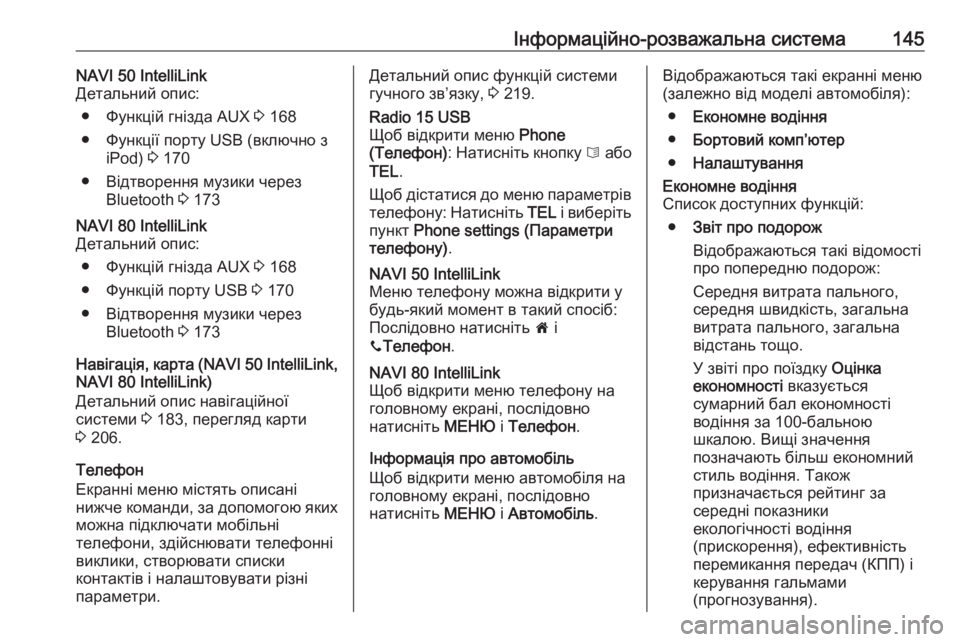
Інформаційно-розважальна система145NAVI 50 IntelliLink
Детальний опис:
● Функцій гнізда AUX 3 168
● Функції порту USB (включно з iPod) 3 170
● Відтворення музики через Bluetooth 3 173NAVI 80 IntelliLink
Детальний опис:
● Функцій гнізда AUX 3 168
● Функцій порту USB 3 170
● Відтворення музики через Bluetooth 3 173
Навігація, карта (NAVI 50 IntelliLink ,
NAVI 80 IntelliLink)
Детальний опис навігаційної
системи 3 183, перегляд карти
3 206.
Телефон
Екранні меню містять описані
нижче команди, за допомогою яких
можна підключати мобільні
телефони, здійснювати телефонні
виклики, створювати списки
контактів і налаштовувати різні
параметри.
Детальний опис функцій системи
гучного зв’язку, 3 219.Radio 15 USB
Щоб відкрити меню Phone
(Телефон) : Натисніть кнопку 6 або
TEL .
Щоб дістатися до меню параметрів
телефону: Натисніть TEL і виберіть
пункт Phone settings (Параметри
телефону) .NAVI 50 IntelliLink
Меню телефону можна відкрити у
будь-який момент в такий спосіб:
Послідовно натисніть 7 і
y Телефон .NAVI 80 IntelliLink
Щоб відкрити меню телефону на
головному екрані, послідовно
натисніть МЕНЮ і Телефон .
Інформація про автомобіль
Щоб відкрити меню автомобіля на
головному екрані, послідовно
натисніть МЕНЮ і Автомобіль .
Відображаються такі екранні меню
(залежно від моделі автомобіля):
● Економне водіння
● Бортовий комп’ютер
● НалаштуванняЕкономне водіння
Список доступних функцій:
● Звіт про подорож
Відображаються такі відомості
про попередню подорож:
Середня витрата пального,
середня швидкість, загальна
витрата пального, загальна
відстань тощо.
У звіті про поїздку Оцінка
економності вказується
сумарний бал економності
водіння за 100-бальною
шкалою. Вищі значення
позначають більш економний
стиль водіння. Також
призначається рейтинг за
середні показники
екологічності водіння
(прискорення), ефективність
перемикання передач (КПП) і
керування гальмами
(прогнозування).
Page 183 of 405
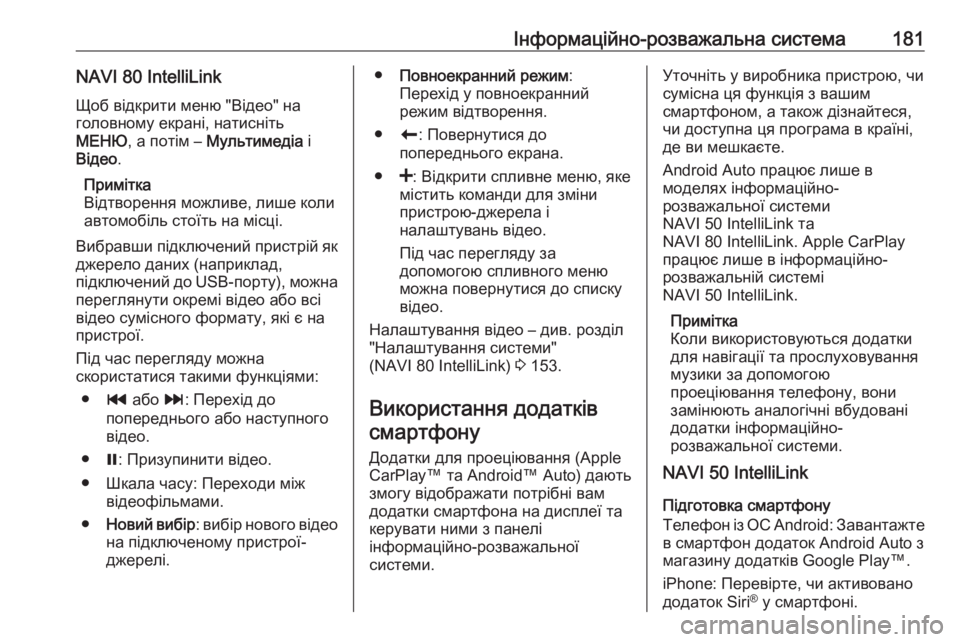
Інформаційно-розважальна система181NAVI 80 IntelliLinkЩоб відкрити меню "Відео" на
головному екрані, натисніть
МЕНЮ , а потім – Мультимедіа і
Відео .
Примітка
Відтворення можливе, лише коли
автомобіль стоїть на місці.
Вибравши підключений пристрій як
джерело даних (наприклад,
підключений до USB-порту), можна переглянути окремі відео або всі
відео сумісного формату, які є на
пристрої.
Під час перегляду можна
скористатися такими функціями:
● t або v: Перехід до
попереднього або наступного
відео.
● =: Призупинити відео.
● Шкала часу: Переходи між відеофільмами.
● Новий вибір : вибір нового відео
на підключеному пристрої- джерелі.● Повноекранний режим :
Перехід у повноекранний
режим відтворення.
● r: Повернутися до
попереднього екрана.
● <: Відкрити спливне меню, яке
містить команди для зміни
пристрою-джерела і
налаштувань відео.
Під час перегляду за
допомогою спливного меню
можна повернутися до списку
відео.
Налаштування відео – див. розділ "Налаштування системи"
(NAVI 80 IntelliLink) 3 153.
Використання додатків смартфону
Додатки для проеціювання (Apple
CarPlay™ та Android™ Auto) дають
змогу відображати потрібні вам
додатки смартфона на дисплеї та
керувати ними з панелі
інформаційно-розважальної
системи.Уточніть у виробника пристрою, чи
сумісна ця функція з вашим
смартфоном, а також дізнайтеся,
чи доступна ця програма в країні,
де ви мешкаєте.
Android Auto працює лише в
моделях інформаційно-
розважальної системи
NAVI 50 IntelliLink та
NAVI 80 IntelliLink. Apple CarPlay
працює лише в інформаційно-
розважальній системі
NAVI 50 IntelliLink.
Примітка
Коли використовуються додатки
для навігації та прослуховування
музики за допомогою
проеціювання телефону, вони
замінюють аналогічні вбудовані
додатки інформаційно-
розважальної системи.
NAVI 50 IntelliLink
Підготовка смартфону
Телефон із ОС Android: Завантажте
в смартфон додаток Android Auto з
магазину додатків Google Play™.
iPhone: Перевірте, чи активовано
додаток Siri ®
у смартфоні.
Page 184 of 405
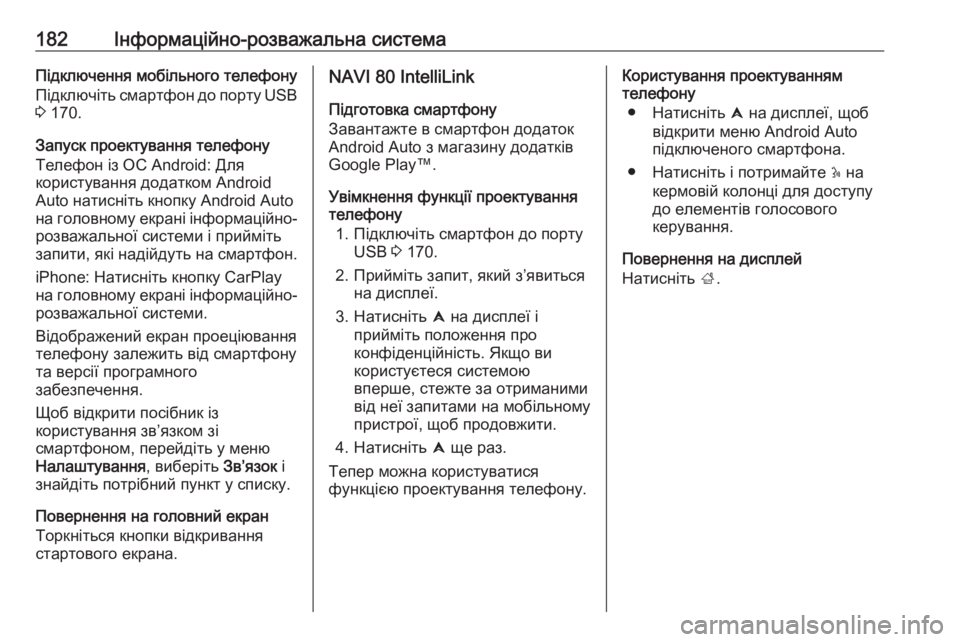
182Інформаційно-розважальна системаПідключення мобільного телефону
Підключіть смартфон до порту USB
3 170.
Запуск проектування телефону Телефон із ОС Android: Для
користування додатком Android
Auto натисніть кнопку Android Auto
на головному екрані інформаційно-
розважальної системи і прийміть
запити, які надійдуть на смартфон.
iPhone: Натисніть кнопку CarPlay
на головному екрані інформаційно- розважальної системи.
Відображений екран проеціювання
телефону залежить від смартфону
та версії програмного
забезпечення.
Щоб відкрити посібник із
користування зв’язком зі
смартфоном, перейдіть у меню
Налаштування , виберіть Зв’язок і
знайдіть потрібний пункт у списку.
Повернення на головний екран
Торкніться кнопки відкривання
стартового екрана.NAVI 80 IntelliLink
Підготовка смартфону
Завантажте в смартфон додаток
Android Auto з магазину додатків
Google Play™.
Увімкнення функції проектування телефону
1. Підключіть смартфон до порту USB 3 170.
2. Прийміть запит, який з’явиться на дисплеї.
3. Натисніть û на дисплеї і
прийміть положення про конфіденційність. Якщо ви
користуєтеся системою
вперше, стежте за отриманими
від неї запитами на мобільному
пристрої, щоб продовжити.
4. Натисніть û ще раз.
Тепер можна користуватися
функцією проектування телефону.Користування проектуванням
телефону
● Натисніть û на дисплеї, щоб
відкрити меню Android Auto
підключеного смартфона.
● Натисніть і потримайте 5 на
кермовій колонці для доступу
до елементів голосового
керування.
Повернення на дисплей
Натисніть ;.
Page 222 of 405
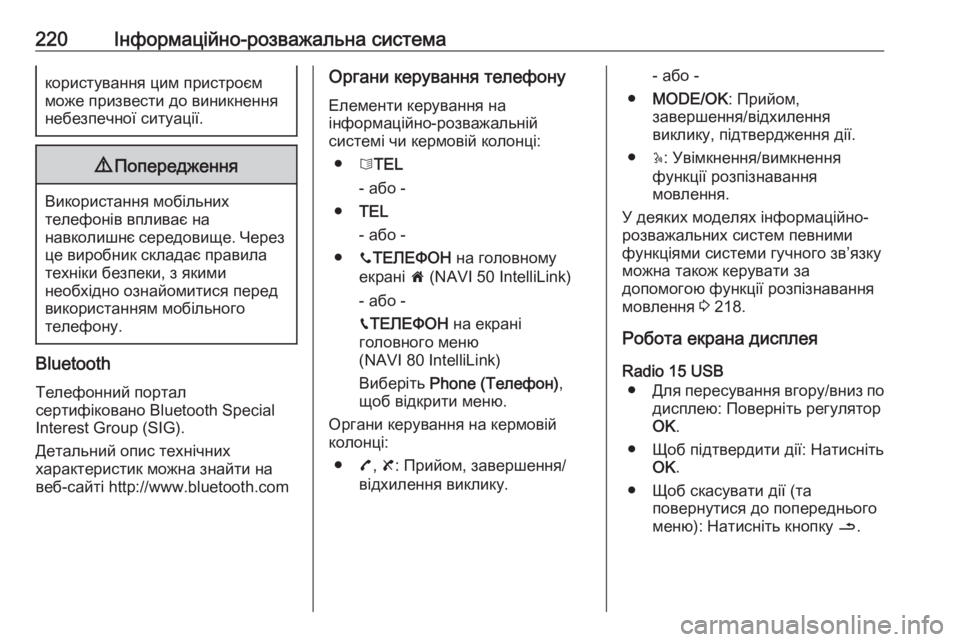
220Інформаційно-розважальна системакористування цим пристроєм
може призвести до виникнення
небезпечної ситуації.9 Попередження
Використання мобільних
телефонів впливає на
навколишнє середовище. Через це виробник складає правила
техніки безпеки, з якими
необхідно ознайомитися перед
використанням мобільного
телефону.
Bluetooth
Телефонний портал
сертифіковано Bluetooth Special Interest Group (SIG).
Детальний опис технічних
характеристик можна знайти на
веб-сайті http://www.bluetooth.com
Органи керування телефону
Елементи керування на
інформаційно-розважальній
системі чи кермовій колонці:
● 6TEL
- або -
● TEL
- або -
● yТЕЛЕФОН на головному
екрані 7 (NAVI 50 IntelliLink)
- або -
g ТЕЛЕФОН на екрані
головного меню
(NAVI 80 IntelliLink)
Виберіть Phone (Телефон) ,
щоб відкрити меню.
Органи керування на кермовій
колонці:
● 7, 8 : Прийом, завершення/
відхилення виклику.- або -
● MODE/OK : Прийом,
завершення/відхилення
виклику, підтвердження дії.
● 5: Увімкнення/вимкнення
функції розпізнавання
мовлення.
У деяких моделях інформаційно-
розважальних систем певними
функціями системи гучного зв’язку
можна також керувати за
допомогою функції розпізнавання
мовлення 3 218.
Робота екрана дисплея Radio 15 USB ● Для пересування вгору/вниз по
дисплею: Поверніть регулятор
OK .
● Щоб підтвердити дії: Натисніть OK.
● Щоб скасувати дії (та повернутися до попереднього
меню): Натисніть кнопку /.
Page 230 of 405
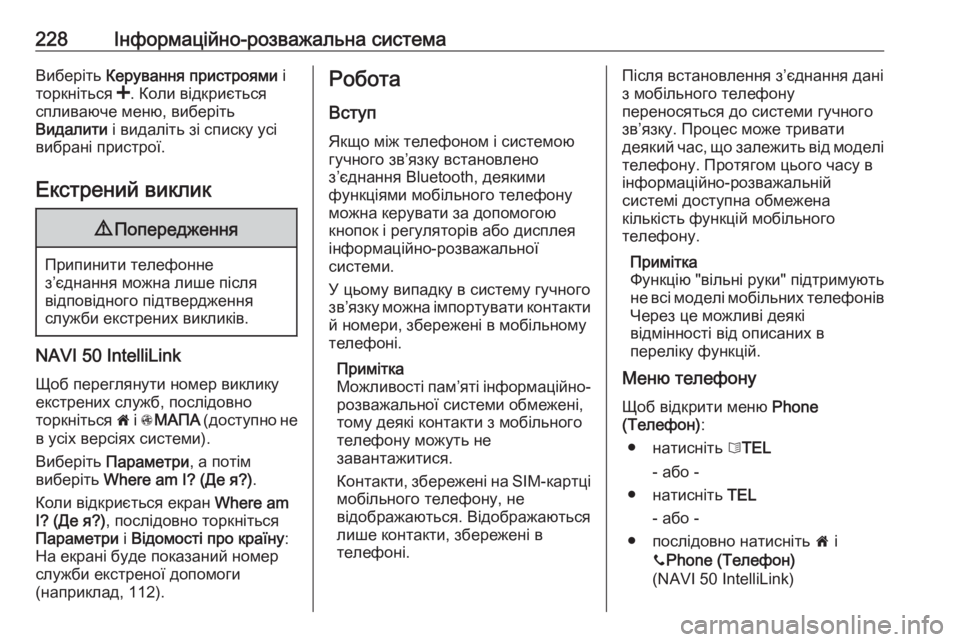
228Інформаційно-розважальна системаВиберіть Керування пристроями і
торкніться <. Коли відкриється
спливаюче меню, виберіть
Видалити і видаліть зі списку усі
вибрані пристрої.
Екстрений виклик9 Попередження
Припинити телефонне
з’єднання можна лише після
відповідного підтвердження
служби екстрених викликів.
NAVI 50 IntelliLink
Щоб переглянути номер виклику
екстрених служб, послідовно
торкніться 7 і s МАПА (доступно не
в усіх версіях системи).
Виберіть Параметри , а потім
виберіть Where am I? (Де я?) .
Коли відкриється екран Where am
I? (Де я?) , послідовно торкніться
Параметри і Відомості про країну :
На екрані буде показаний номер
служби екстреної допомоги
(наприклад, 112).
Робота
Вступ Якщо між телефоном і системою
гучного зв’язку встановлено
з’єднання Bluetooth, деякими
функціями мобільного телефону
можна керувати за допомогою
кнопок і регуляторів або дисплея
інформаційно-розважальної
системи.
У цьому випадку в систему гучного
зв’язку можна імпортувати контакти
й номери, збережені в мобільному телефоні.
Примітка
Можливості пам’яті інформаційно- розважальної системи обмежені,
тому деякі контакти з мобільного
телефону можуть не
завантажитися.
Контакти, збережені на SIM- картці
мобільного телефону, не
відображаються. Відображаються
лише контакти, збережені в
телефоні.Після встановлення з’єднання дані
з мобільного телефону
переносяться до системи гучного
зв’язку. Процес може тривати
деякий час, що залежить від моделі телефону. Протягом цього часу в
інформаційно-розважальній
системі доступна обмежена
кількість функцій мобільного
телефону.
Примітка
Функцію "вільні руки" підтримують
не всі моделі мобільних телефонів
Через це можливі деякі
відмінності від описаних в
переліку функцій.
Меню телефону
Щоб відкрити меню Phone
(Телефон) :
● натисніть 6TEL
- або -
● натисніть TEL
- або -
● послідовно натисніть 7 і
y Phone (Телефон)
(NAVI 50 IntelliLink)
Page 231 of 405
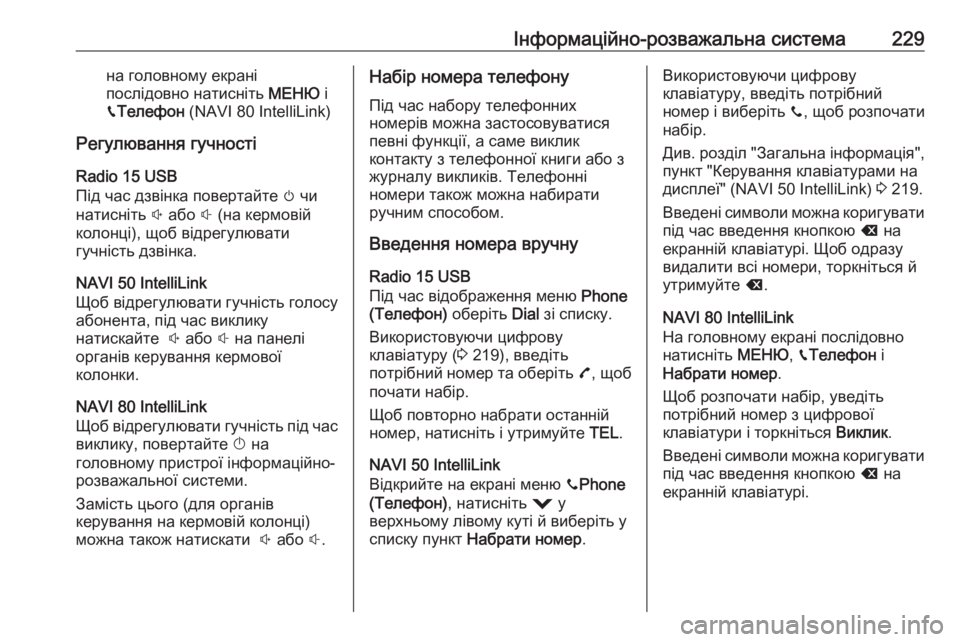
Інформаційно-розважальна система229на головному екрані
послідовно натисніть МЕНЮ і
g Телефон (NAVI 80 IntelliLink)
Регулювання гучності Radio 15 USB
Під час дзвінка повертайте m чи
натисніть ! або # (на кермовій
колонці), щоб відрегулювати
гучність дзвінка.
NAVI 50 IntelliLink
Щоб відрегулювати гучність голосу абонента, під час виклику
натискайте ! або # на панелі
органів керування кермової
колонки.
NAVI 80 IntelliLink
Щоб відрегулювати гучність під час
виклику, повертайте X на
головному пристрої інформаційно- розважальної системи.
Замість цього (для органів
керування на кермовій колонці)
можна також натискати ! або #.Набір номера телефону
Під час набору телефонних
номерів можна застосовуватися
певні функції, а саме виклик
контакту з телефонної книги або з
журналу викликів. Телефонні
номери також можна набирати
ручним способом.
Введення номера вручну
Radio 15 USB
Під час відображення меню Phone
(Телефон) оберіть Dial зі списку.
Використовуючи цифрову
клавіатуру ( 3 219), введіть
потрібний номер та оберіть 7, щоб
почати набір.
Щоб повторно набрати останній номер, натисніть і утримуйте TEL.
NAVI 50 IntelliLink
Відкрийте на екрані меню yPhone
(Телефон) , натисніть = у
верхньому лівому куті й виберіть у списку пункт Набрати номер .Використовуючи цифрову
клавіатуру, введіть потрібний
номер і виберіть y, щоб розпочати
набір.
Див. розділ "Загальна інформація", пункт "Керування клавіатурами на
дисплеї" (NAVI 50 IntelliLink) 3 219.
Введені символи можна коригувати під час введення кнопкою k на
екранній клавіатурі. Щоб одразу видалити всі номери, торкніться й
утримуйте k.
NAVI 80 IntelliLink
На головному екрані послідовно натисніть МЕНЮ, g Телефон і
Набрати номер .
Щоб розпочати набір, уведіть
потрібний номер з цифрової
клавіатури і торкніться Виклик.
Введені символи можна коригувати під час введення кнопкою k на
екранній клавіатурі.
Page 232 of 405
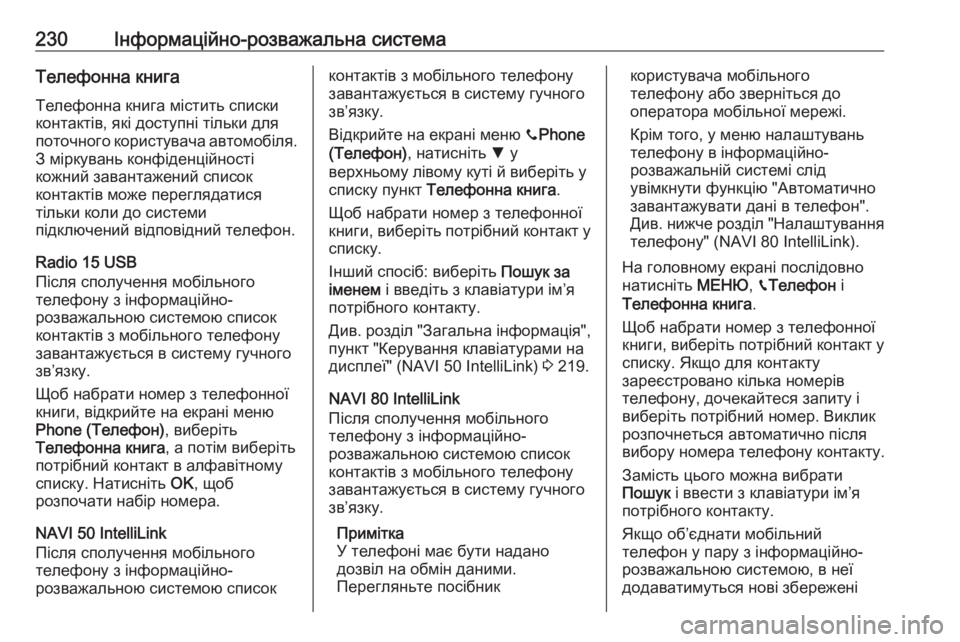
230Інформаційно-розважальна системаТелефонна книга
Телефонна книга містить списки
контактів, які доступні тільки для
поточного користувача автомобіля.
З міркувань конфіденційності
кожний завантажений список
контактів може переглядатися
тільки коли до системи
підключений відповідний телефон.
Radio 15 USB
Після сполучення мобільного
телефону з інформаційно-
розважальною системою список
контактів з мобільного телефону
завантажується в систему гучного
зв’язку.
Щоб набрати номер з телефонної книги, відкрийте на екрані меню
Phone (Телефон) , виберіть
Телефонна книга , а потім виберіть
потрібний контакт в алфавітному списку. Натисніть OK, щоб
розпочати набір номера.
NAVI 50 IntelliLink
Після сполучення мобільного
телефону з інформаційно-
розважальною системою списокконтактів з мобільного телефону
завантажується в систему гучного
зв’язку.
Відкрийте на екрані меню yPhone
(Телефон) , натисніть S у
верхньому лівому куті й виберіть у
списку пункт Телефонна книга .
Щоб набрати номер з телефонної
книги, виберіть потрібний контакт у
списку.
Інший спосіб: виберіть Пошук за
іменем і введіть з клавіатури ім’я
потрібного контакту.
Див. розділ "Загальна інформація", пункт "Керування клавіатурами на
дисплеї" (NAVI 50 IntelliLink) 3 219.
NAVI 80 IntelliLink
Після сполучення мобільного
телефону з інформаційно-
розважальною системою список
контактів з мобільного телефону
завантажується в систему гучного
зв’язку.
Примітка
У телефоні має бути надано
дозвіл на обмін даними.
Перегляньте посібниккористувача мобільного
телефону або зверніться до
оператора мобільної мережі.
Крім того, у меню налаштувань
телефону в інформаційно-
розважальній системі слід
увімкнути функцію "Автоматично
завантажувати дані в телефон".
Див. нижче розділ "Налаштування телефону" (NAVI 80 IntelliLink).
На головному екрані послідовно
натисніть МЕНЮ, g Телефон і
Телефонна книга .
Щоб набрати номер з телефонної книги, виберіть потрібний контакт у
списку. Якщо для контакту
зареєстровано кілька номерів
телефону, дочекайтеся запиту і
виберіть потрібний номер. Виклик
розпочнеться автоматично після
вибору номера телефону контакту.
Замість цього можна вибрати
Пошук і ввести з клавіатури ім’я
потрібного контакту.
Якщо об’єднати мобільний
телефон у пару з інформаційно-
розважальною системою, в неї
додаватимуться нові збережені
Page 233 of 405
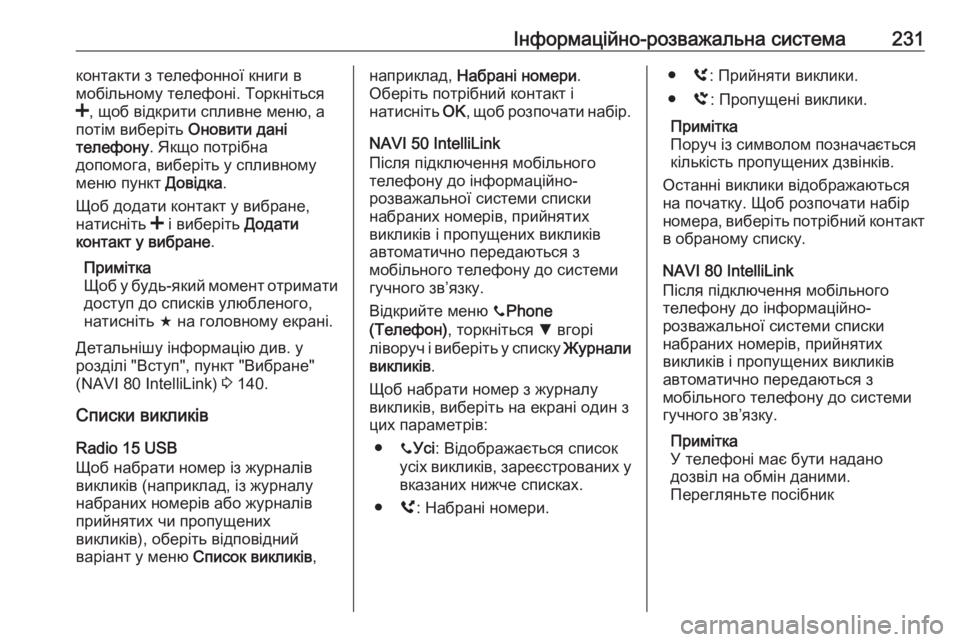
Інформаційно-розважальна система231контакти з телефонної книги в
мобільному телефоні. Торкніться
< , щоб відкрити спливне меню, а
потім виберіть Оновити дані
телефону . Якщо потрібна
допомога, виберіть у спливному
меню пункт Довідка.
Щоб додати контакт у вибране,
натисніть < і виберіть Додати
контакт у вибране .
Примітка
Щоб у будь-який момент отримати
доступ до списків улюбленого,
натисніть f на головному екрані.
Детальнішу інформацію див. у
розділі "Вступ", пункт "Вибране"
(NAVI 80 IntelliLink) 3 140.
Списки викликів
Radio 15 USB
Щоб набрати номер із журналів
викликів (наприклад, із журналу
набраних номерів або журналів
прийнятих чи пропущених
викликів), оберіть відповідний
варіант у меню Список викликів ,наприклад, Набрані номери .
Оберіть потрібний контакт і
натисніть OK, щоб розпочати набір.
NAVI 50 IntelliLink
Після підключення мобільного
телефону до інформаційно-
розважальної системи списки
набраних номерів, прийнятих
викликів і пропущених викликів
автоматично передаються з
мобільного телефону до системи
гучного зв’язку.
Відкрийте меню yPhone
(Телефон) , торкніться S вгорі
ліворуч і виберіть у списку Журнали
викликів .
Щоб набрати номер з журналу
викликів, виберіть на екрані один з
цих параметрів:
● yУсі : Відображається список
усіх викликів, зареєстрованих у
вказаних нижче списках.
● ú: Набрані номери.● ù: Прийняти виклики.
● û: Пропущені виклики.
Примітка
Поруч із символом позначається
кількість пропущених дзвінків.
Останні виклики відображаються
на початку. Щоб розпочати набір
номера, виберіть потрібний контакт
в обраному списку.
NAVI 80 IntelliLink
Після підключення мобільного
телефону до інформаційно-
розважальної системи списки
набраних номерів, прийнятих
викликів і пропущених викликів
автоматично передаються з
мобільного телефону до системи
гучного зв’язку.
Примітка
У телефоні має бути надано
дозвіл на обмін даними.
Перегляньте посібник
Page 372 of 405

370Інформація для споживачаREACH
Registration, Evaluation,
Authorisation and Restriction of
Chemicals (REACH) – це постанова
Європейського Союзу, прийнята з
метою покращення захисту
здоров’я людини та довкілля від
загроз, які можуть бути спричинені
хімічними речовинами. На сторінці
www.opel.com/reach міститься додаткова інформація, а такожзміст Статті 33.
Зареєстровані торговельні маркиApple Inc.
Apple CarPlay™ є торговельною
маркою корпорації Apple Inc.
App Store ®
та iTunes Store ®
є
зареєстрованими торговельними
марками корпорації Apple Inc.
iPhone ®
, iPod ®
, iPod touch ®
, iPod
nano ®
, iPad ®
і Siri ®
є
зареєстрованими торговельними
марками корпорації Apple Inc.Bluetooth SIG, Inc.
Bluetooth ®
є зареєстрованою
торговельною маркою корпорації Bluetooth SIG, Inc.DivX, LLC
DivX ®
та DivX Certified ®
є
зареєстрованими торговельними марками компанії DivX, LLC.EnGIS Technologies, Inc.
BringGo ®
є зареєстрованою
торговельною маркою корпорації EnGIS Technologies, Inc.Google Inc.
Android™ і Google Play™ Store є
торговельними марками
корпорації Google Inc.Stitcher Inc.
Stitcher™ є торговельною маркою
корпорації Stitcher, Inc.Verband der Automobilindustrie e.V.
AdBlue ®
є зареєстрованою
торговельною маркою компанії
VDA.Запис даних
автомобіля та
конфіденційність
Записувальні пристроїданих про події
Цей автомобіль оснащено
електронними блоками керування.
Блоки керування обробляють дані,
які, наприклад, отримані датчиками автомобіля, або видані ними дані,
або дані, якими датчики
обмінюються між собою. Деякі
блоки керування необхідні для
безпечної роботи автомобіля, інші
для допомоги під час їзди (системи допомоги водієві), а інші
забезпечують комфорт під час руху або інформаційно-розважальні
функції.
Нижче наведено загальні засади
обробки даних у вашому
автомобілі. Ви дізнаєтеся
додаткову інформацію про те, які
саме дані у вашому автомобілі
вивантажуються, зберігаються та
передаються третім особам і для
якої мети, за ключовим словом